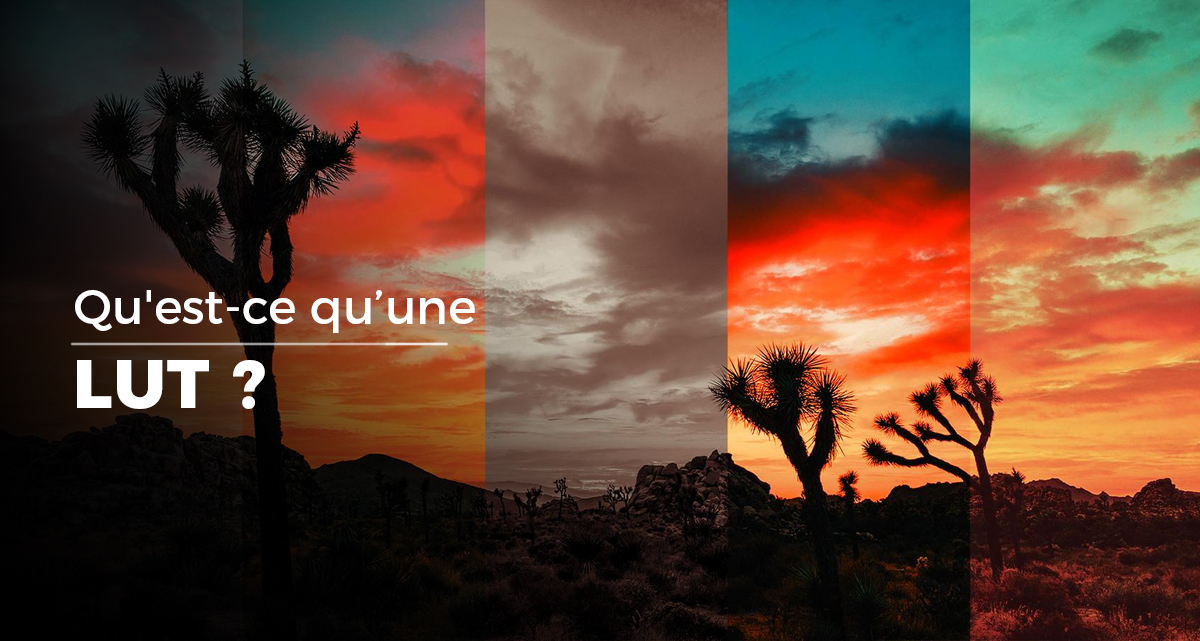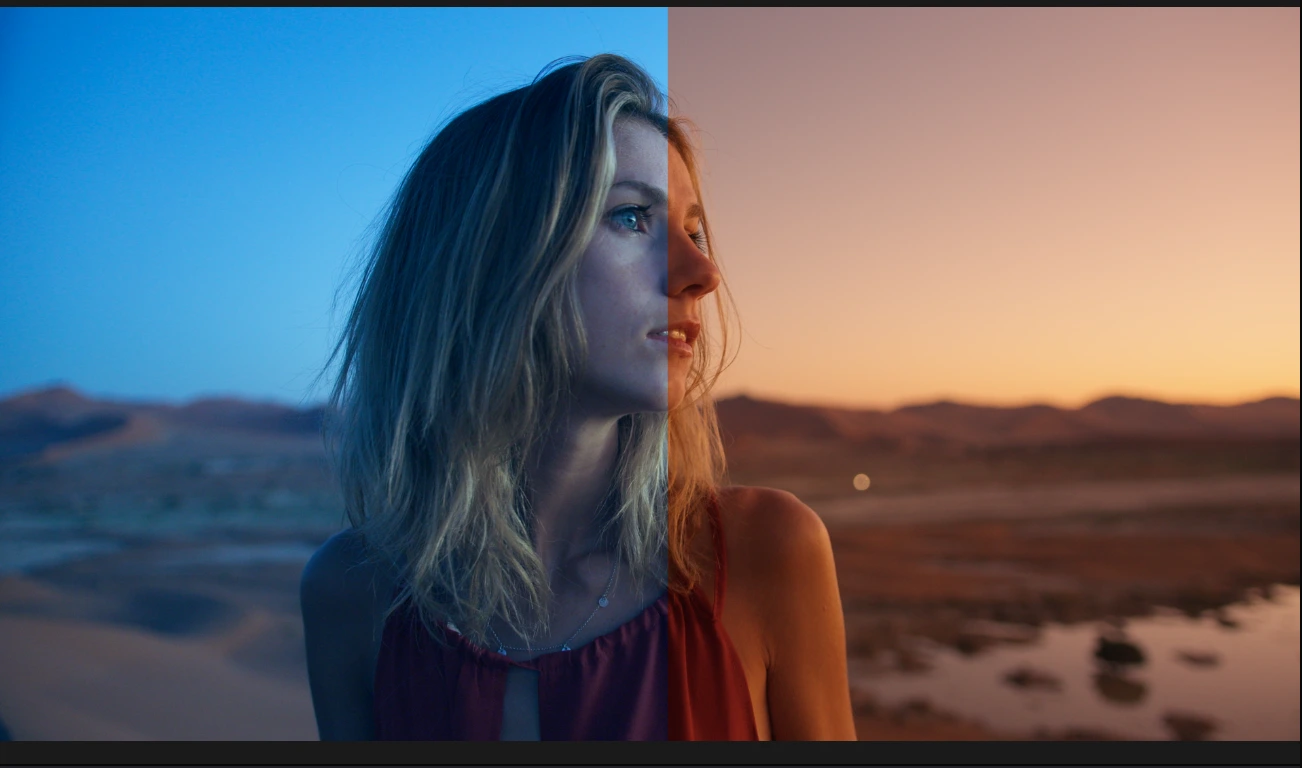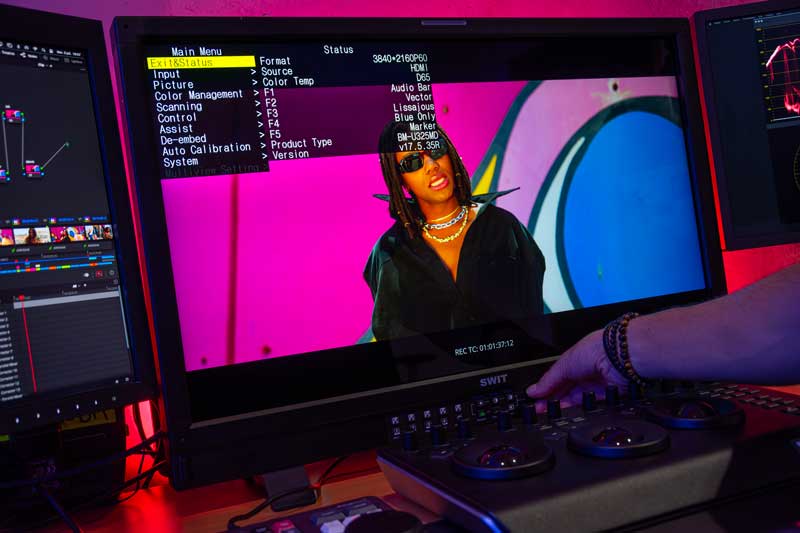Une table de recherche, ou LUT, est un fichier numérique qui transforme la couleur et le ton d’une image. Le terme LUT est en fait les initiales de Look-Up Table ou table de conversion.
Il est essentiel de pouvoir convertir les couleurs et les détails d’un fichier source vers un nouvel état de destination. Par exemple, vous pouvez utiliser une LUT pour convertir une photo numérique moderne en la couleur et le ton d’un stock de film plus ancien. Ou peut-être pour passer d’une image couleur à un traitement noir et blanc vieilli.
Une LUT transforme essentiellement le ton et la couleur en fonction des paramètres choisis par le créateur de la LUT. Chaque combinaison de couleurs RVB a une nouvelle valeur assignée. A savoir qu’une LUT agit comme convertisseur de gamut sur une image donnée.
Correction de couleur
Il est utile de le considérer comme un problème mathématique :
R = S + L
« R » étant votre résultat ou ce que vous voulez atteindre.
« S » étant votre source ou ce avec quoi vous commencez.
« L » étant votre LUT ou la différence nécessaire pour compenser entre votre source et le résultat souhaité.
Un exemple très courant est l’impression de votre film final sur… un film réel. Le film imprimé est disponible dans une variété de saveurs et de styles. Chaque style a des nuances de couleurs différentes. Le laboratoire de cinéma aurait toutes ces informations sur les nuances ou pourrait vous envoyer un test d’impression avec lequel travailler. Ce serait votre résultat final. Le coloriste note une image sur son moniteur calibré, mais s’il devait l’envoyer pour impression, elle pourrait sortir très différente en raison des nuances du film physique.
La formule en pratique
Donc, dans notre analogie mathématique, son film noté est « S » et son impression sur film est « R ». Il utilise ensuite les informations du laboratoire de cinéma ou de son propre chef, crée et applique la LUT ou le « L » pour le faire passer de son film gradué à l’impression et de le faire ressembler comme prévu après qu’il soit sur le film physique. Après avoir appliqué la LUT, son film gradué peut sembler horrible sur son moniteur, mais sortira correctement sur l’impression du film. Dans tous les cas d’utilisation de LUT, la LUT est le moyen de combler la différence entre la source et le résultat. Tous les cas supposent de passer par un moniteur correctement calibré pour l’évaluation et la finition. Les LUT ne remplacent en aucun cas un bon calibrage ou une bonne correction des couleurs. Ils ne font qu’aider le processus.
Supposez par exemple que vous utilisiez un caméscope classique, capturant avec le gamut classique de la norme télévisuelle HD, le REC 709, ou 4K, le REC 2020.
Vous avec donc une image définie avec les limites du 709, Votre image va donc avoir son spectre chromatique définit par rapport aux limites de ce triangle. Chaque valeur étalon de votre chrominance est ensuite calculée par rapport à son écartement des points constituant les limites du triangle.
Étalonnage des couleurs
Nous utilisons les LUTs pour compenser une différence entre une source et un résultat. Dans une application pratique – avec le profil Cinestyle, par exemple – la LUT vous permettra de visualiser vos séquences pendant le montage plus naturellement que l’image plate et désaturée enregistrée à l’origine. Cependant, il est préférable de le supprimer pour l’étalonnage final des couleurs et de vous fier à votre moniteur correctement calibré pour vous dire de quelle couleur il s’agit et vous-même pour déterminer de quelle couleur il doit s’agir. Si elle n’est pas utilisée avec soin, une utilisation incorrecte de LUT pourrait gâcher votre métrage ou limiter vos options de manipulation d’image en post.
Quelques recommendations
Personne ne dit que vous ne pouvez pas appliquer une LUT pour une note créative, mais soyez prévenu : si vos clichés ne correspondent pas pour commencer, ils ne correspondront pas après avoir appliqué la LUT. Dans ce cas, vous avez essentiellement transformé le LUT en un filtre de correction des couleurs glorifié, ce qui n’est pas ce qu’il est censé être.
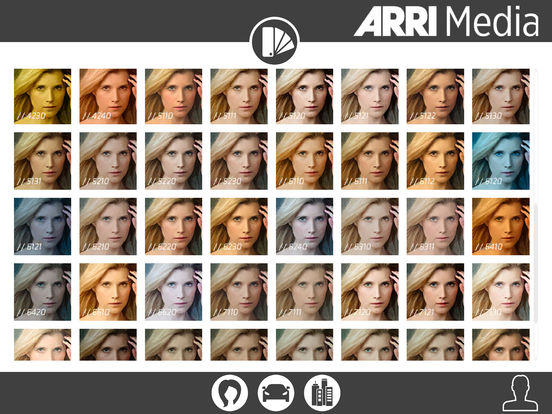
LUT 3D
Il existe également des LUT 1D et 3D. Une LUT 1D applique simplement un ensemble de valeurs, tandis que la LUT 3D applique un ensemble de valeurs, mais ces valeurs interagissent également.
Les LUT 3D fonctionnent dans « l’espace 3D » ou « l’espace colorimétrique XYZ ». Les trois plans X, Y et Z correspondent au rouge, au vert et au bleu.
La théorie est qu’une LUT 3D avec son espace colorimétrique XYZ nous offre plus de précision pour transformer la couleur qu’une LUT 1D spécifique liée à une valeur avec son nombre fixe de valeurs d’entrée et de sortie.
Par exemple, vous pouvez avoir une image et utiliser une LUT 1D pour amplifier le canal bleu et réduire le canal rouge. Étant ajustés individuellement sans se soucier les uns des autres, les visages des personnes dans l’image pourraient maintenant avoir une teinte bleue malsaine.
Mais en utilisant une LUT 3D, il est possible de réduire le rouge global dans l’image tout en conservant les tons chair naturalistes.
Nous pouvons donc voir que les LUT 1D ont leurs utilisations. Cependant les LUT 3D sont plus sophistiquées dans la façon dont elles gèrent les opérations complexes où les valeurs de couleur sont modifiées les unes par rapport aux autres, plutôt qu’isolément.
Exemple avec Luminar
Vous trouverez une collection de LUT intégrés dans Luminar 2018 ainsi qu’une option pour en charger plus. Les LUT inclus nous offrent des moyens rapides pour les stocks de films, les regards en noir et blanc et les nuances de couleurs créatives. Avec une LUT vous pouvez déverrouiller un nouveau style en quelques secondes.
- Ouvrez une image dans Luminar.
- Choisissez un espace de travail à modifier. Beaucoup incluent un mappage LUT.
- Si nécessaire, cliquez sur le bouton Ajouter des filtres.
- Choisissez LUT Mapping dans la catégorie professionnelle.
- Dans les commandes de l’effet LUT Mapping, cliquez sur le bouton intitulé Choisir LUT.
- Vous trouverez plusieurs stylisés intégrés dans la liste déroulante, vous pouvez également charger vos propres tables de recherche au format .cube.
- Sélectionnez une LUT souhaitée dans la liste ou choisissez Charger un fichier LUT personnalisé… pour sélectionner une LUT au format .cube.
- Réglez les curseurs Quantité , Contraste et Saturation selon vos goûts pour styliser l’image.
- De cette façon vous pourrez réduire l’intensité de la table de recherche.
- Vous allez également affecter le contraste global et la saturation globale de l’image et ainsi affiner l’apparence de la LUT.
- Continuez à éditer l’image selon vos besoins pour obtenir l’apparence souhaitée.
En définitive, pour de meilleurs résultats, choisissez un emplacement cohérent sur votre disque dur pour stocker vos fichiers LUT. Par exemple, votre dossier de documents ou peut-être un dossier de dépôt qui se synchronise avec tous vos ordinateurs. De cette façon, vous pouvez toujours trouver les tables de recherche dont vous avez besoin. De plus, vous pouvez ensuite les stocker en tant que partie de tous les préréglages personnalisés que vous faites.
Vous pouvez également essayer d’appliquer l’effet LUT Mapping à un calque de réglage. Cela permet d’ajuster facilement les modes d’opacité et de fusion pour déverrouiller encore plus d’options.